
લગભગ દરેક લેપટોપ માલિક ઉપકરણથી કનેક્ટ થાય ત્યારે જ નહીં, પરંતુ બિલ્ટ-ઇન બેટરીથી પણ ઉપકરણનો ઉપયોગ કરે છે. આવી બેટરી સમય સાથે પહેરવામાં આવે છે, અને ક્યારેક તે તેની સ્થિતિ નક્કી કરવાની જરૂર પડે છે. લેપટોપમાં બિલ્ટ-ઇન બેટરી વિશે વિગતવાર માહિતી શોધવા માટે પરીક્ષણ કરો, તમે તૃતીય-પક્ષ સૉફ્ટવેર અથવા માનક વિન્ડોઝ ઑપરેટિંગ સિસ્ટમનો ઉપયોગ કરી શકો છો. ચાલો આપણે આ બે પદ્ધતિઓ વધુ વિગતવાર ધ્યાનમાં લઈએ.
લેપટોપ બેટરીનું પરીક્ષણ કરો
જેમ તમે જાણો છો, દરેક બેટરીમાં ઘોષિત કન્ટેનર છે, જેનાથી તેના ઓપરેશનનો સમય નિર્ભર છે. જો તમે ઘોષિત કન્ટેનરની ગણતરી કરો છો અને વર્તમાન મૂલ્યો સાથે તેની તુલના કરો છો, તો અનુરૂપ વસ્ત્રો શોધી કાઢશે. આ લાક્ષણિકતાને પરીક્ષણ પદ્ધતિ દ્વારા જ જરૂરી છે.પદ્ધતિ 1: બેટરી ખાનાર
બેટરી ઈટર પ્રોગ્રામ લેપટોપ બેટરીઓ સાથે કામ કરવા પર ધ્યાન કેન્દ્રિત કરે છે અને આ માટે આવશ્યક સાધન અને કાર્યો પ્રદાન કરે છે. તે સૌથી વધુ સચોટ બેટરી વસ્ત્રો મૂલ્યને ચકાસવા માટે યોગ્ય છે. તમારે ફક્ત થોડીક ક્રિયાઓ કરવાની જરૂર છે:
- ઉત્પાદકના સત્તાવાર સંસાધન પર જાઓ, પ્રોગ્રામ ડાઉનલોડ કરો અને ચલાવો.
- સ્ટાર્ટઅપ દરમિયાન, તમે તરત જ મુખ્ય મેનૂ પર જશો જ્યાં તમે "નેટવર્કથી ડિસ્કનેક્ટ થતાં પ્રારંભ કરો" ને સક્રિય કરવા માંગો છો.
- આગળ, તમારે કોર્ડને દૂર કરવાની જરૂર છે જેથી લેપટોપ બેટરીથી કામ કરે. નવી વિંડો ખોલ્યા પછી પરીક્ષણ આપમેળે પ્રારંભ થશે.
- પૂર્ણ થયા પછી, તમને ફરીથી મુખ્ય વિંડો પર રીડાયરેક્ટ કરવામાં આવશે જ્યાં તમે ચાર્જ સ્તર, અંદાજિત ઑપરેશન ટાઇમ અને બેટરી સ્ટેટ વિશેની માહિતી મેળવી શકો છો.
- આવશ્યક માહિતી "વિકલ્પો" મેનૂમાં છે. અહીં નામાંકિત અને મહત્તમ ક્ષમતા પર પ્રદર્શિત થાય છે. ઘટકના વસ્ત્રોના સ્તરને નિર્ધારિત કરવા માટે તેમની સરખામણી કરો.

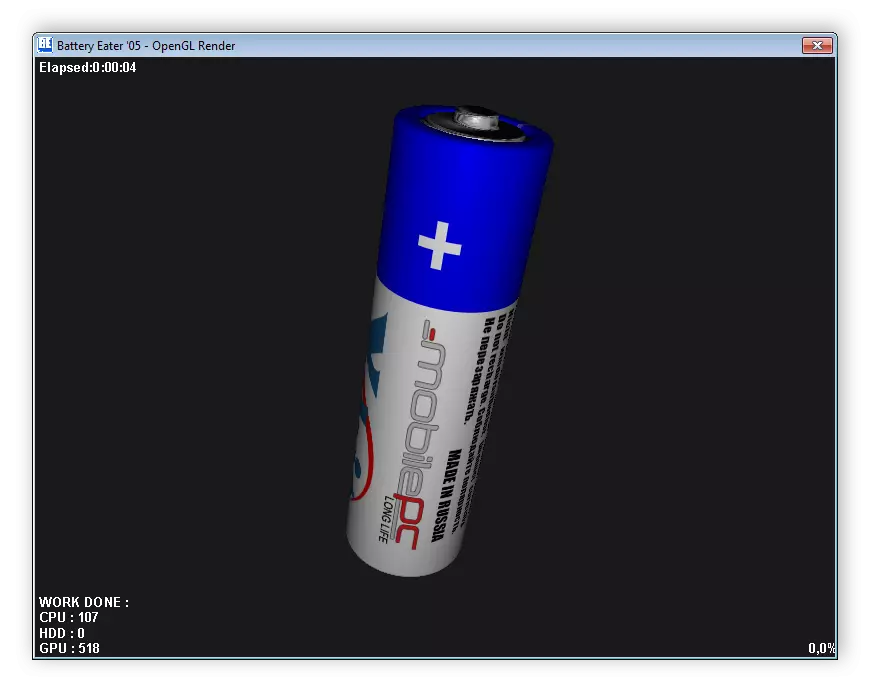


બધા કાર્યક્રમો જેની સાથે લેપટોપ બેટરી માપાંકિત થાય છે, તેની સ્થિતિ વિશેની માહિતી પ્રદાન કરે છે. તેથી, તમે કોઈપણ યોગ્ય સૉફ્ટવેરનો ઉપયોગ કરી શકો છો. નીચે આપેલા સંદર્ભ દ્વારા અમારા લેખમાં આના દરેક પ્રતિનિધિ વિશે વધુ વાંચો.
વધુ વાંચો: લેપટોપ બેટરી કેલિબ્રેશન પ્રોગ્રામ્સ
પદ્ધતિ 2: માનક વિંડોઝ
જો ત્યાં વધારાના સૉફ્ટવેરને ડાઉનલોડ કરવાની કોઈ ઇચ્છા નથી, તો વિન્ડોઝ ઑપરેટિંગ સિસ્ટમ પણ પરીક્ષણ માટે યોગ્ય છે. ડાયગ્નોસ્ટિક્સ શરૂ કરવા અને પરિણામો મેળવો, ફક્ત આ સૂચનાને અનુસરો:
- "સ્ટાર્ટ" ખોલો, સર્ચ બારમાં સીએમડી દાખલ કરો, પીસીએમ યુટિલિટી પર ક્લિક કરો અને "એડમિનિસ્ટ્રેટરથી ચલાવો" પસંદ કરો.
- ખુલે છે તે વિંડોમાં, નીચેના પરિમાણને સેટ કરો અને Enter દબાવો:
Powercfg.exe-energy-utput c: \ report.html
- તમને પરીક્ષણ પૂર્ણ કરવાની સૂચના આપવામાં આવશે. આગળ તમારે હાર્ડ ડિસ્કના સિસ્ટમ વિભાગમાં જવાની જરૂર છે, જ્યાં નિદાનના પરિણામો બચાવેલા હતા. "મારું કમ્પ્યુટર" ખોલો અને યોગ્ય વિભાગ પસંદ કરો.
- તેમાં, "રિપોર્ટ" નામવાળી ફાઇલને શોધો અને તેને ચલાવો.
- તે બ્રાઉઝર દ્વારા ખુલશે, જે ડિફૉલ્ટ રૂપે ઇન્સ્ટોલ કરવામાં આવ્યું હતું. તમારે વિંડોને નીચે ખસેડવા અને "બેટરી: બેટરી માહિતી" વિભાગને શોધવાની જરૂર છે. અહીં તમને ગણતરી પાવર અને છેલ્લો સંપૂર્ણ ચાર્જ વિશેની માહિતી મળશે. આ બે નંબરોની સરખામણી કરો અને અંદાજિત એક્યુમ્યુલેટર વસ્ત્રો મૂલ્ય મેળવો.

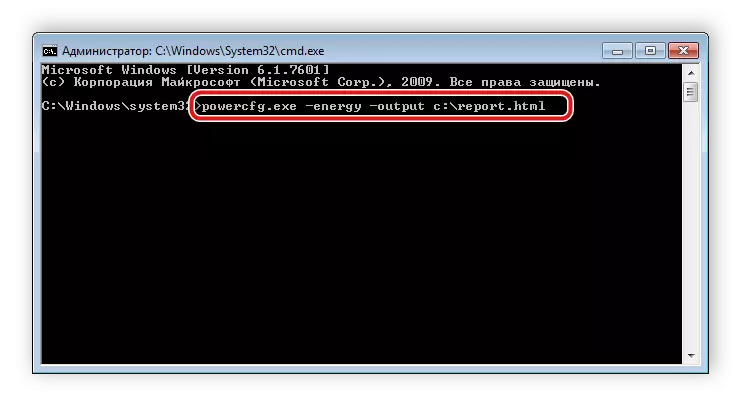

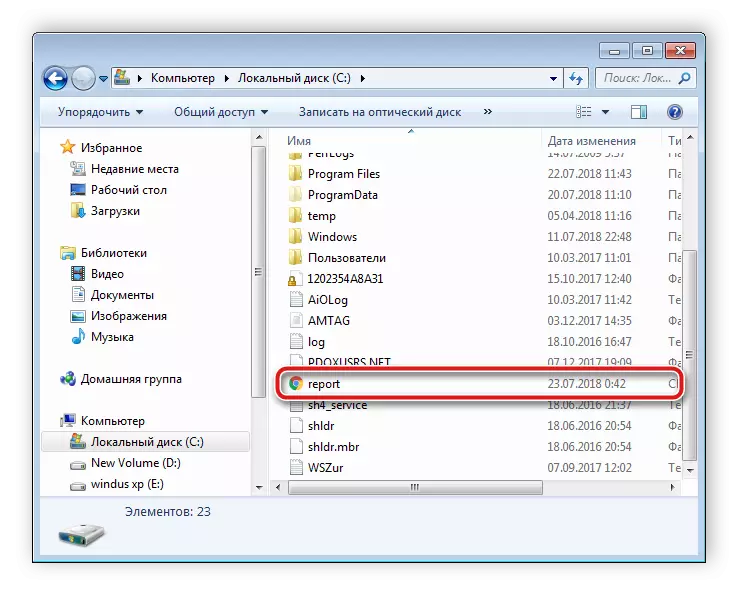
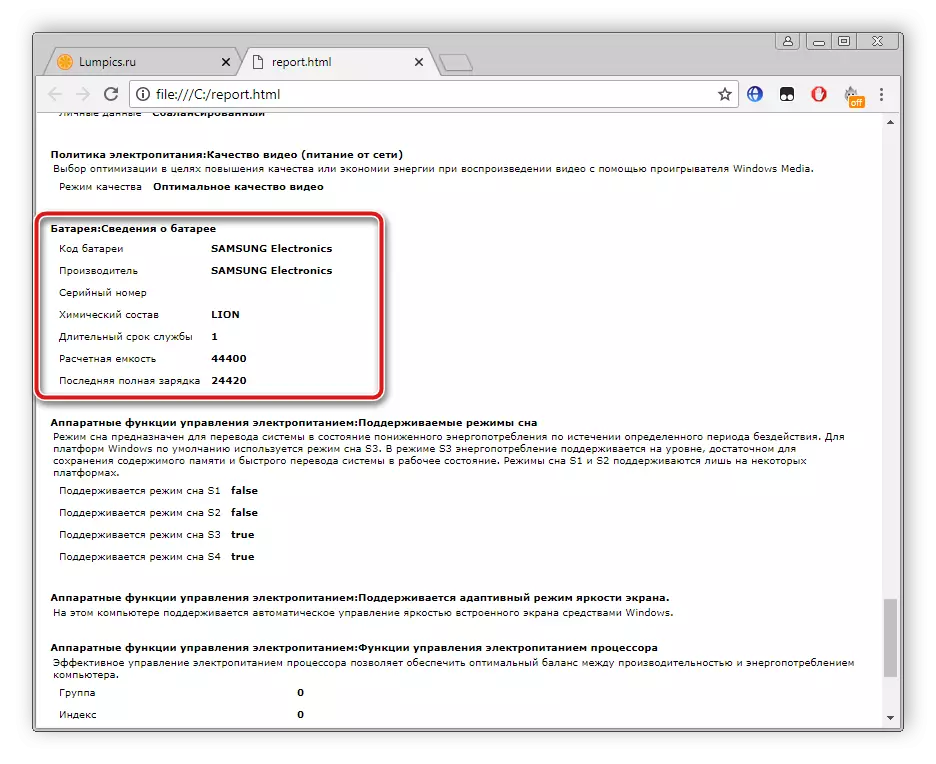
જેમ તમે જોઈ શકો છો, લેપટોપ બેટરીના પરીક્ષણમાં કંઇ જટિલ નથી. ઉપરની ચર્ચા બે પદ્ધતિઓ ફેફસાં છે, એક બિનઅનુભવી વપરાશકર્તા પણ તેમની સાથે સામનો કરશે. તમારે ફક્ત સૌથી યોગ્ય રીત પસંદ કરવાની જરૂર છે અને આપેલ સૂચનાઓનું પાલન કરવાની જરૂર છે, પછી તમને બેટરી પાવરની સચોટ કિંમતો મળશે અને તમે તેના વસ્ત્રોની ગણતરી કરી શકો છો.
